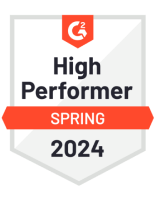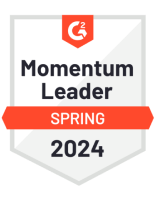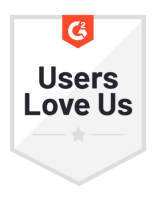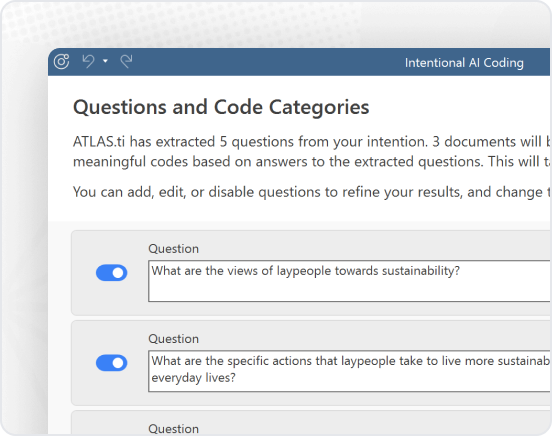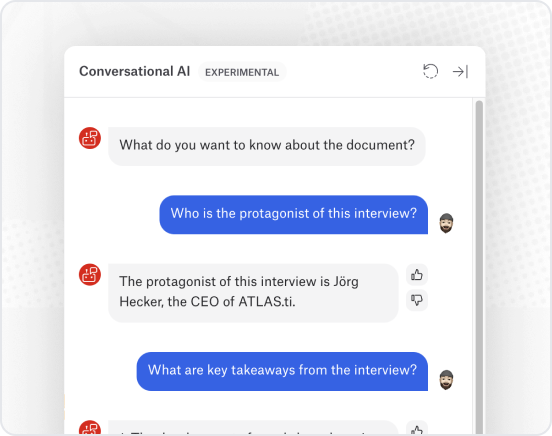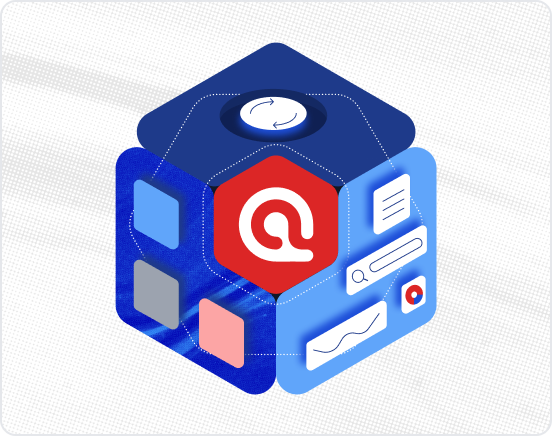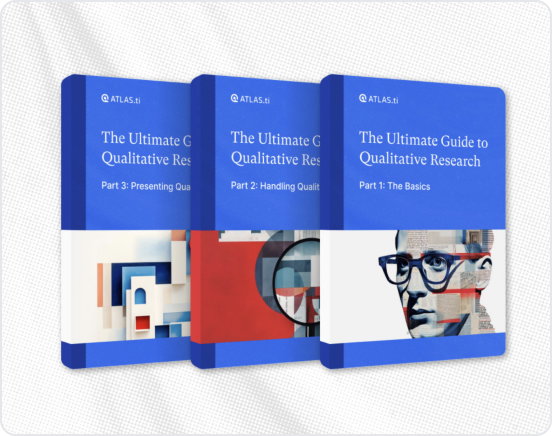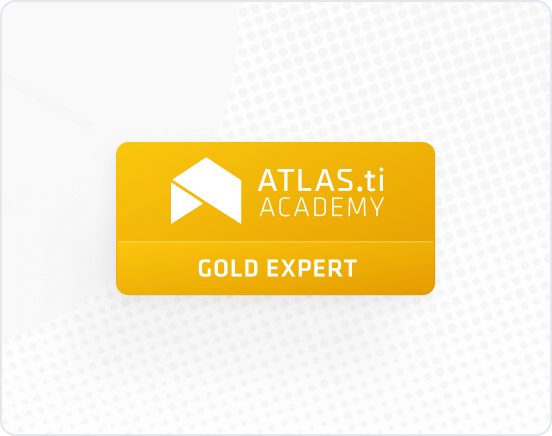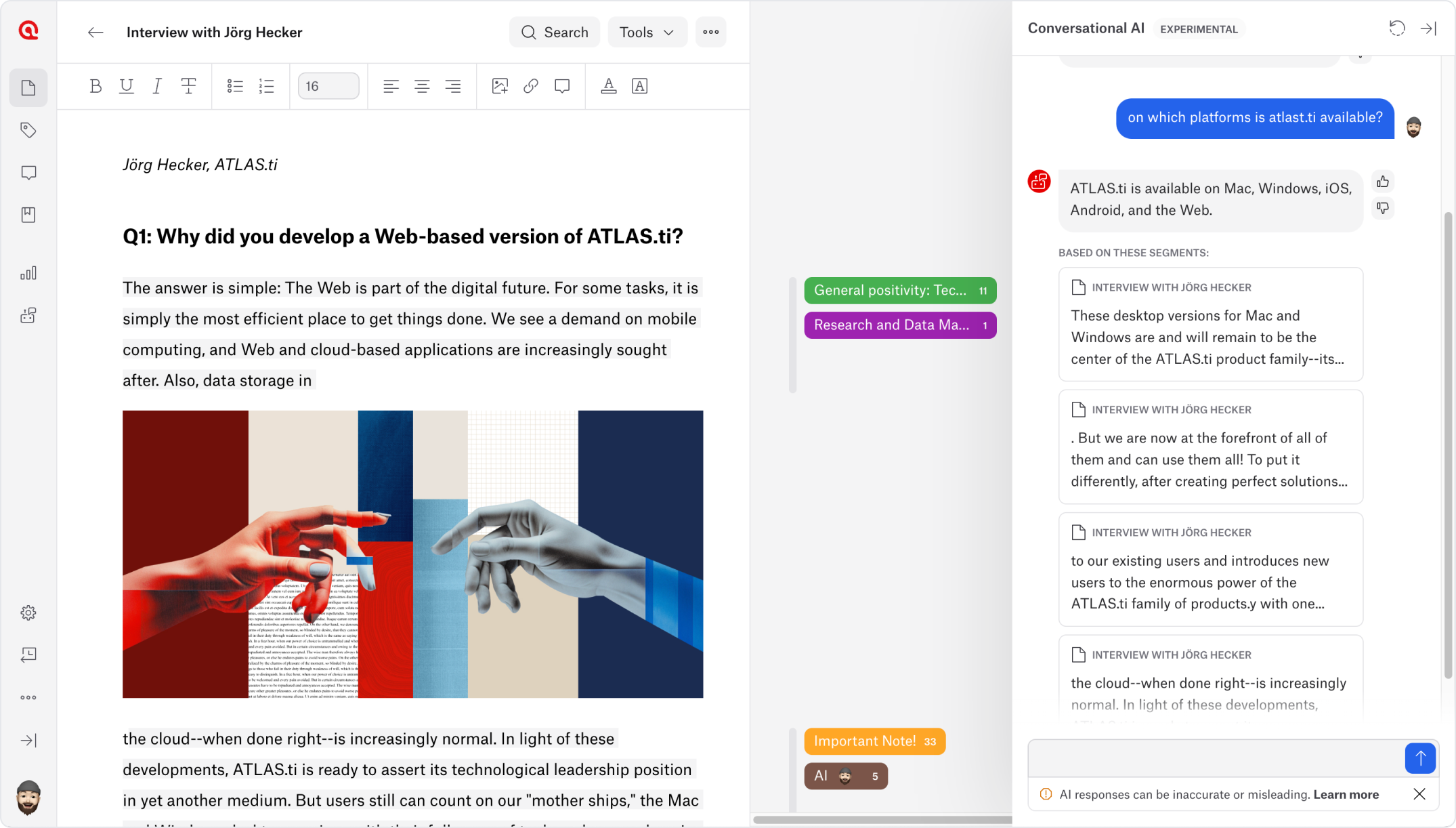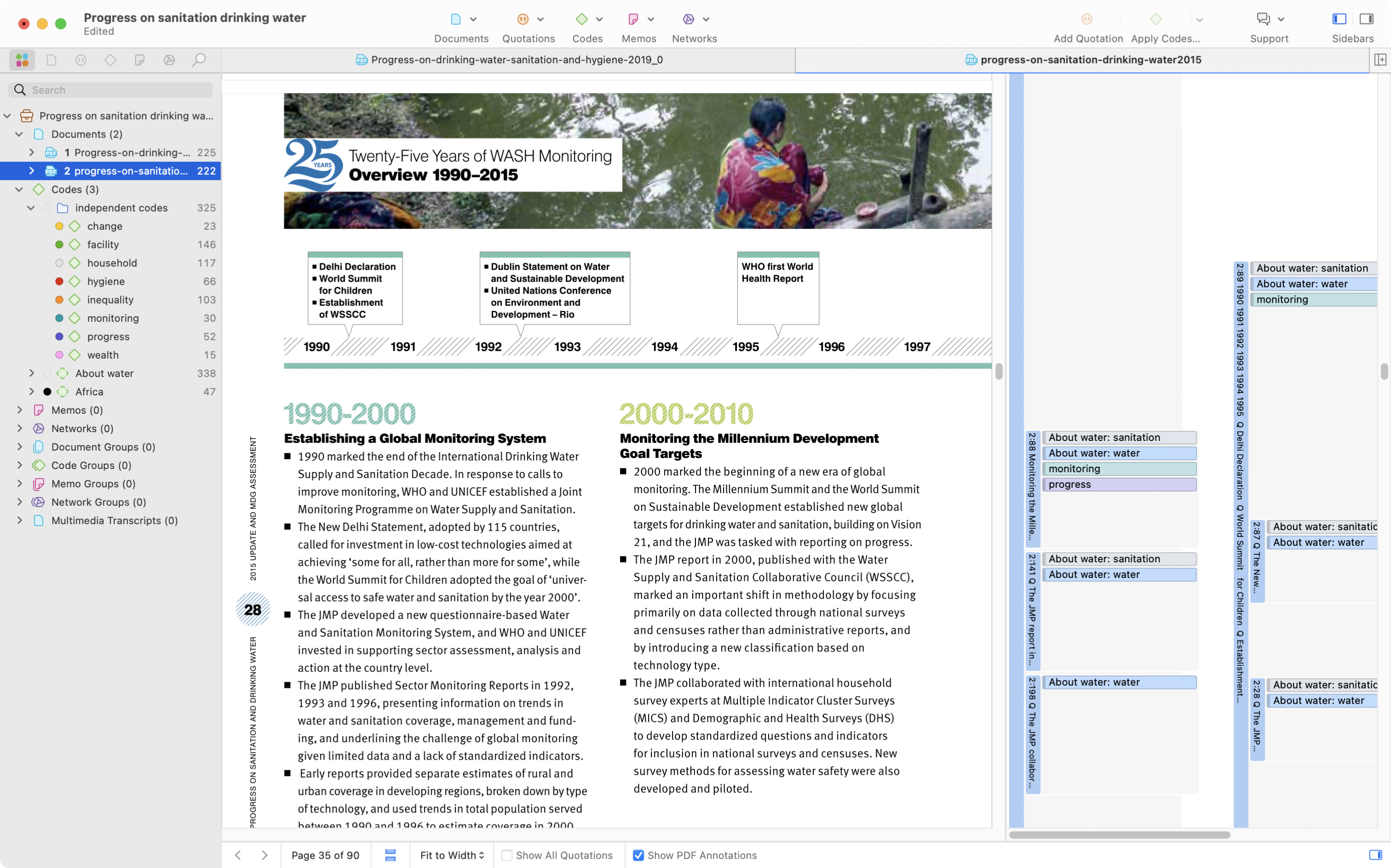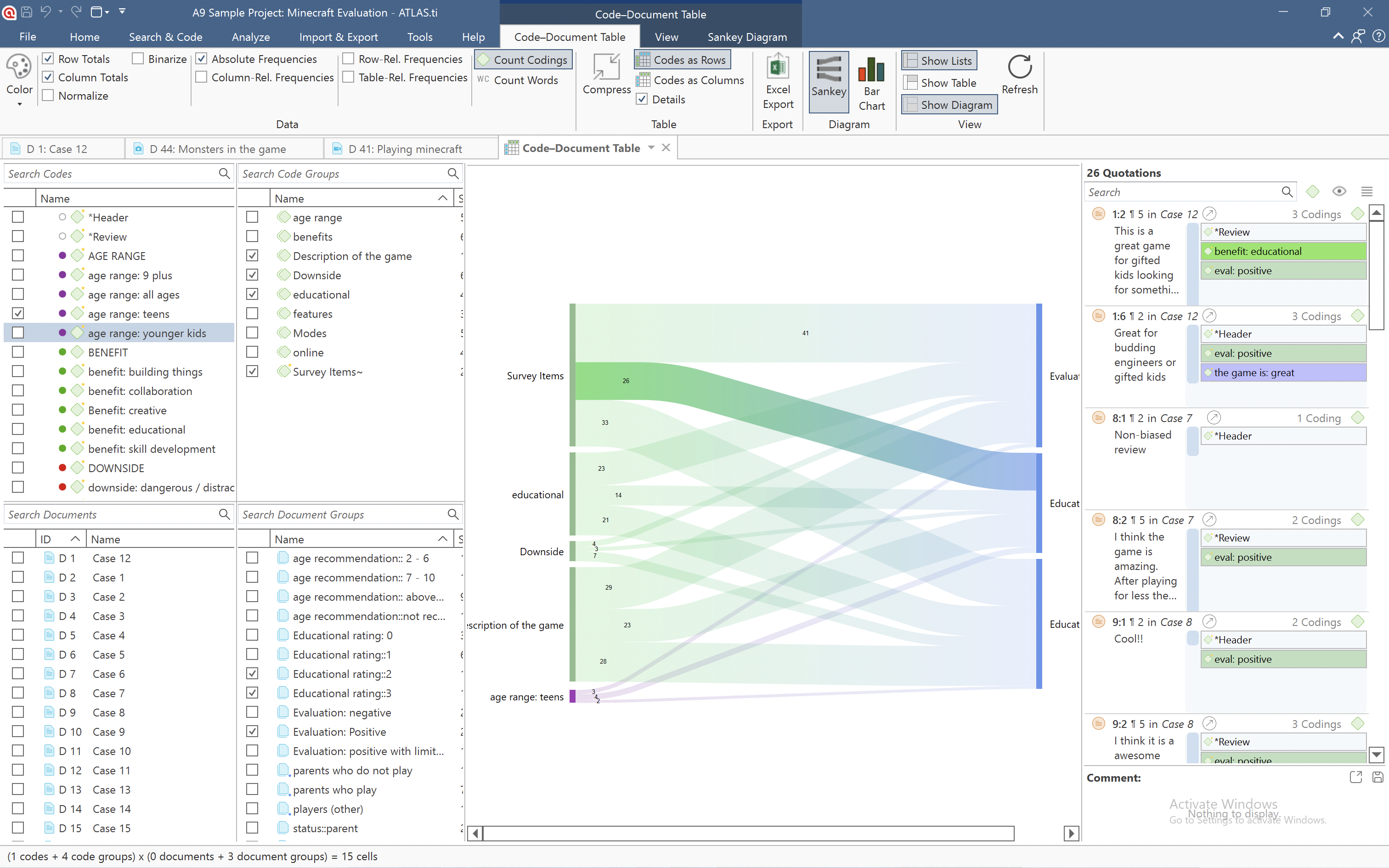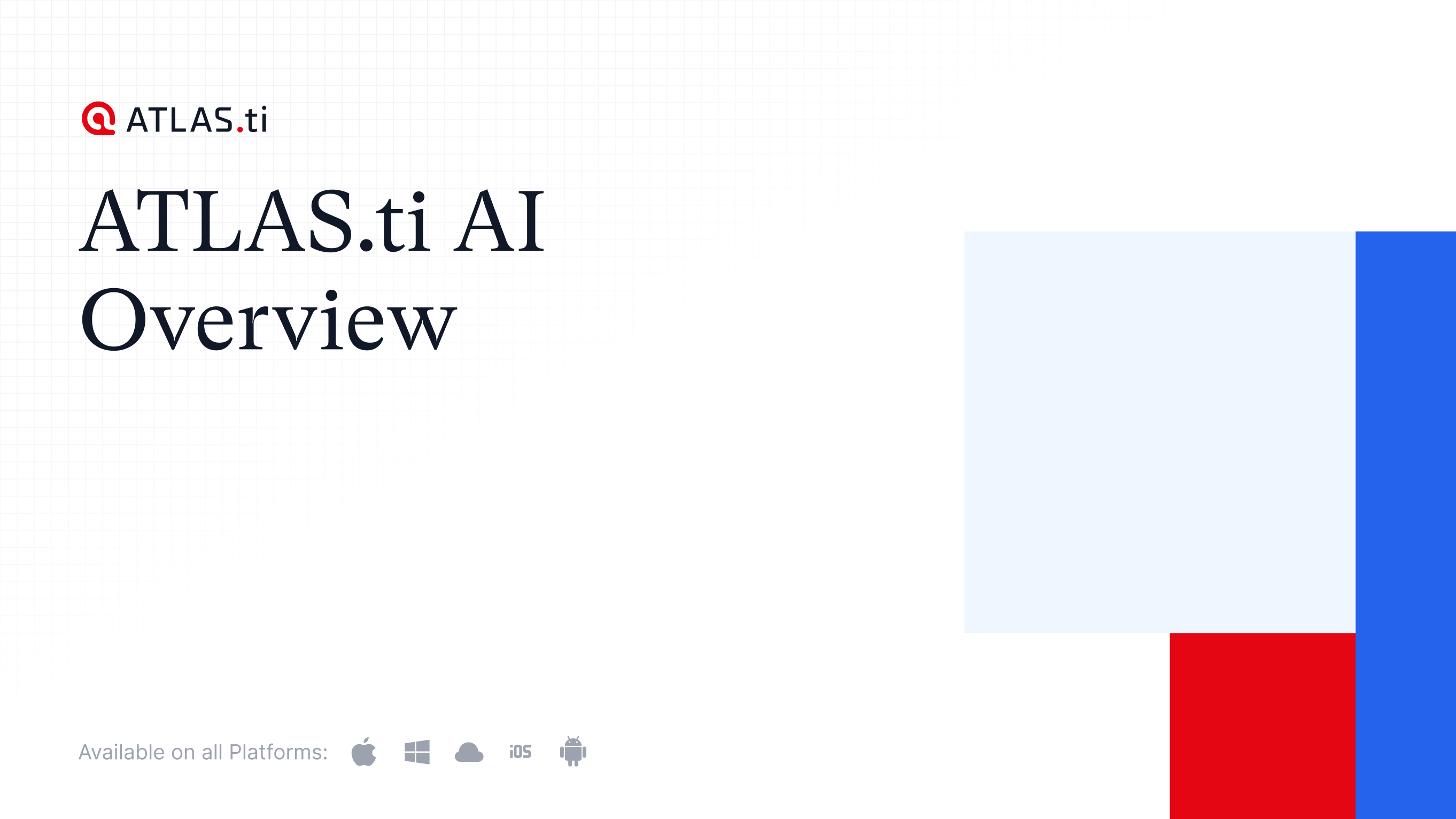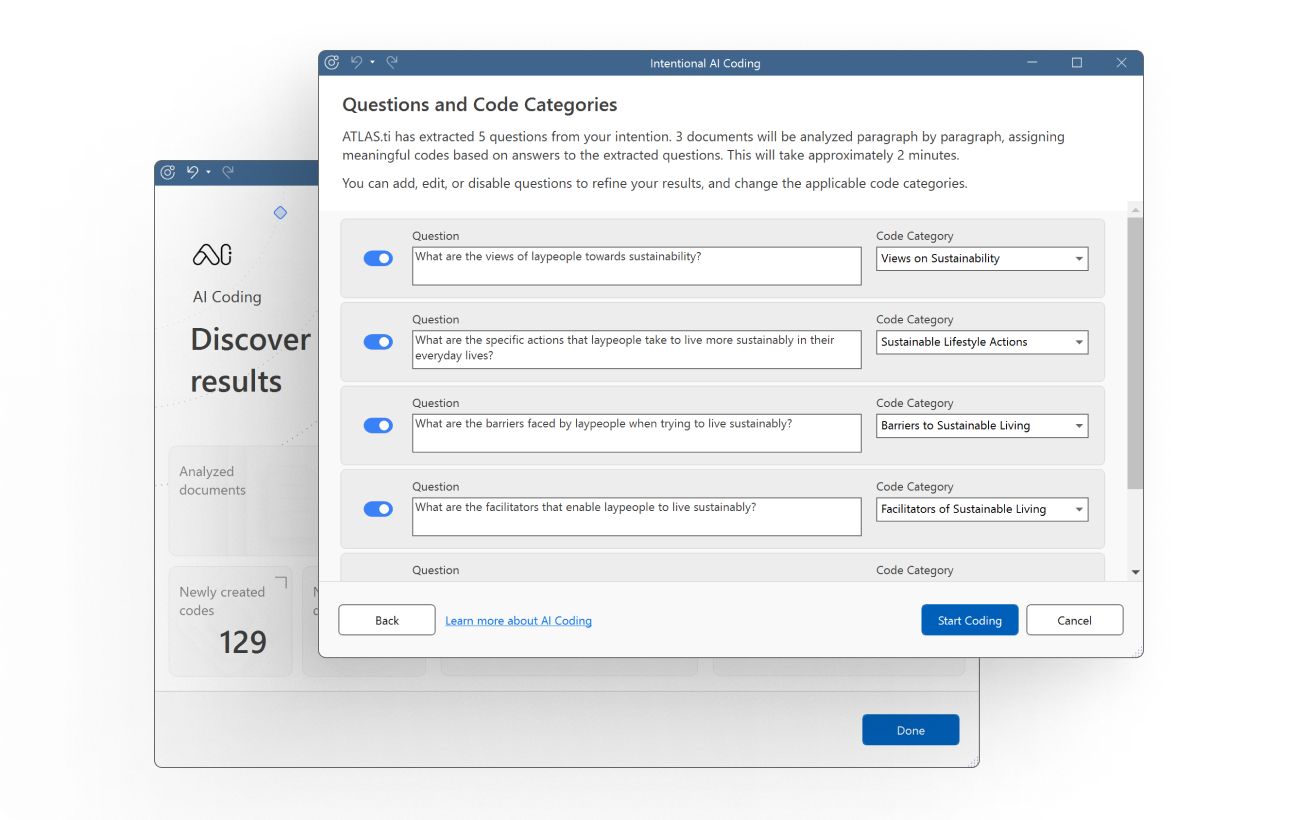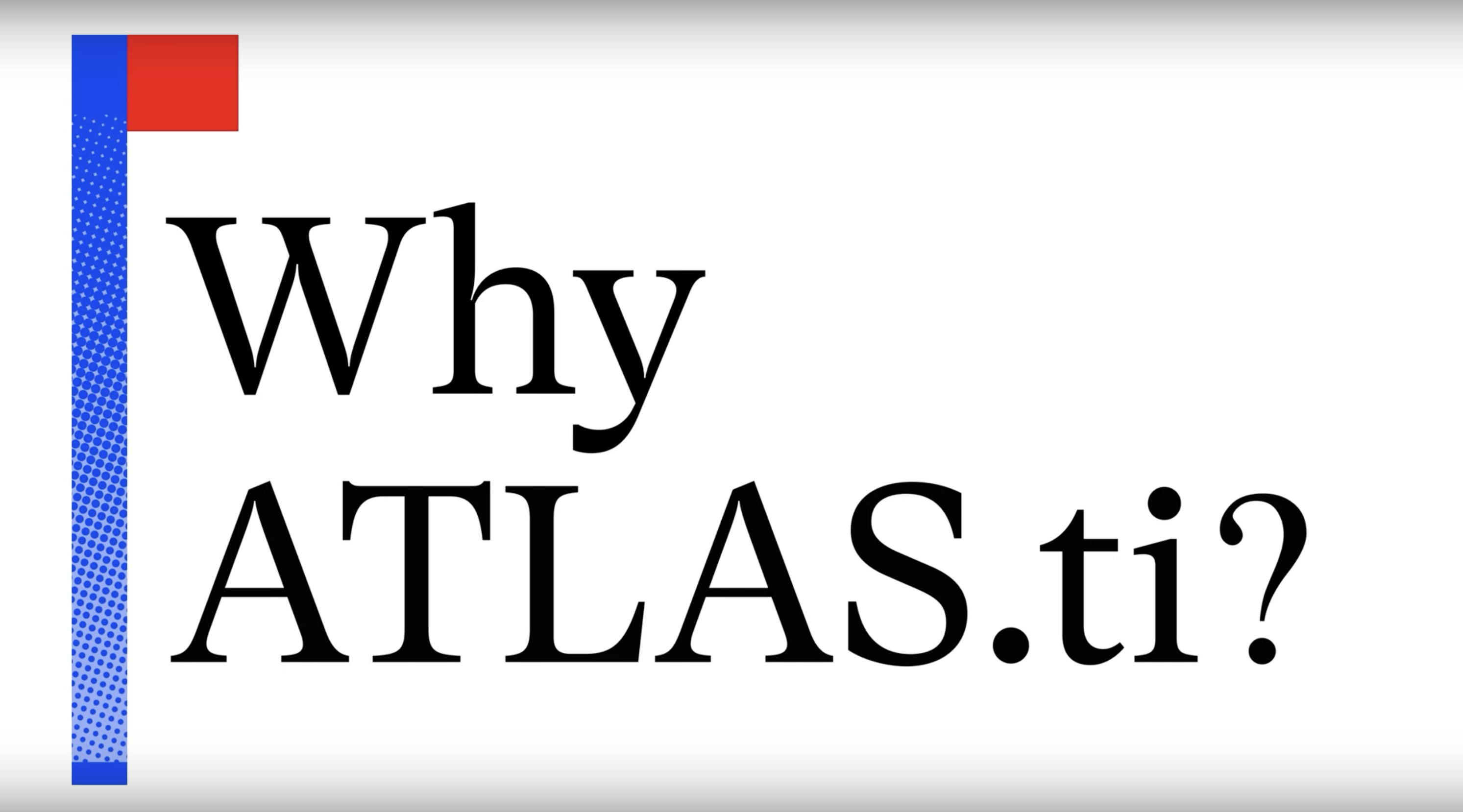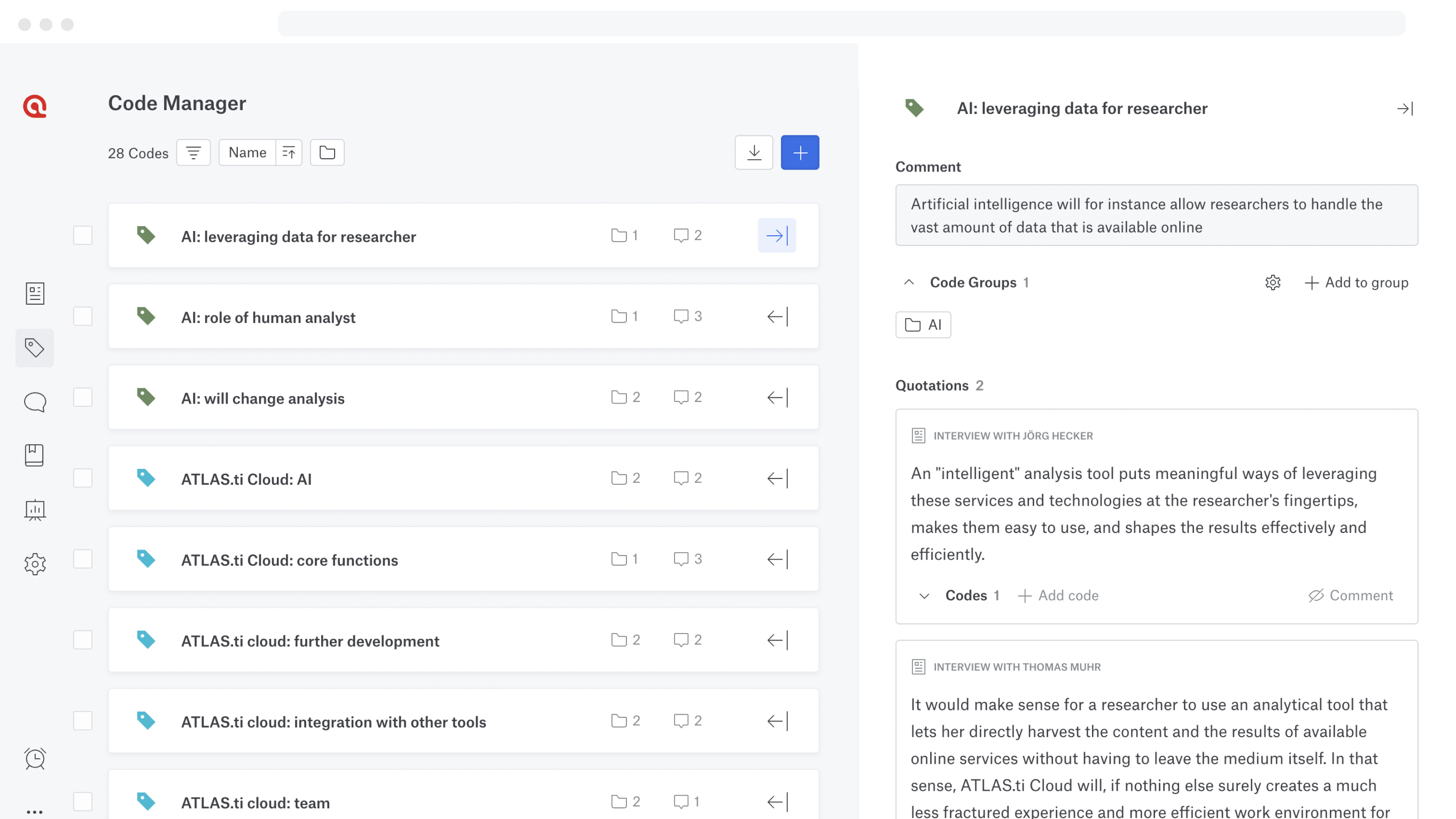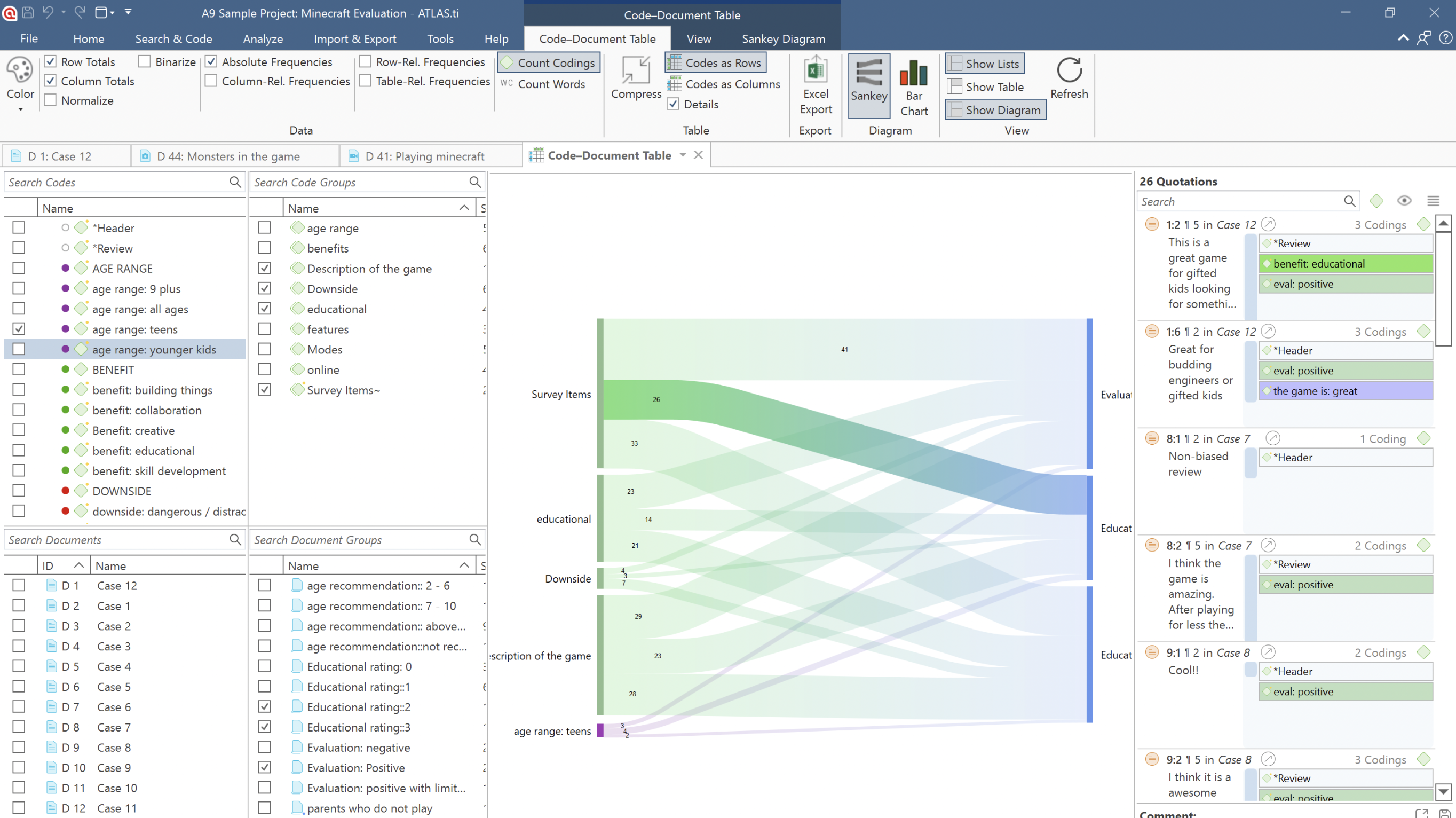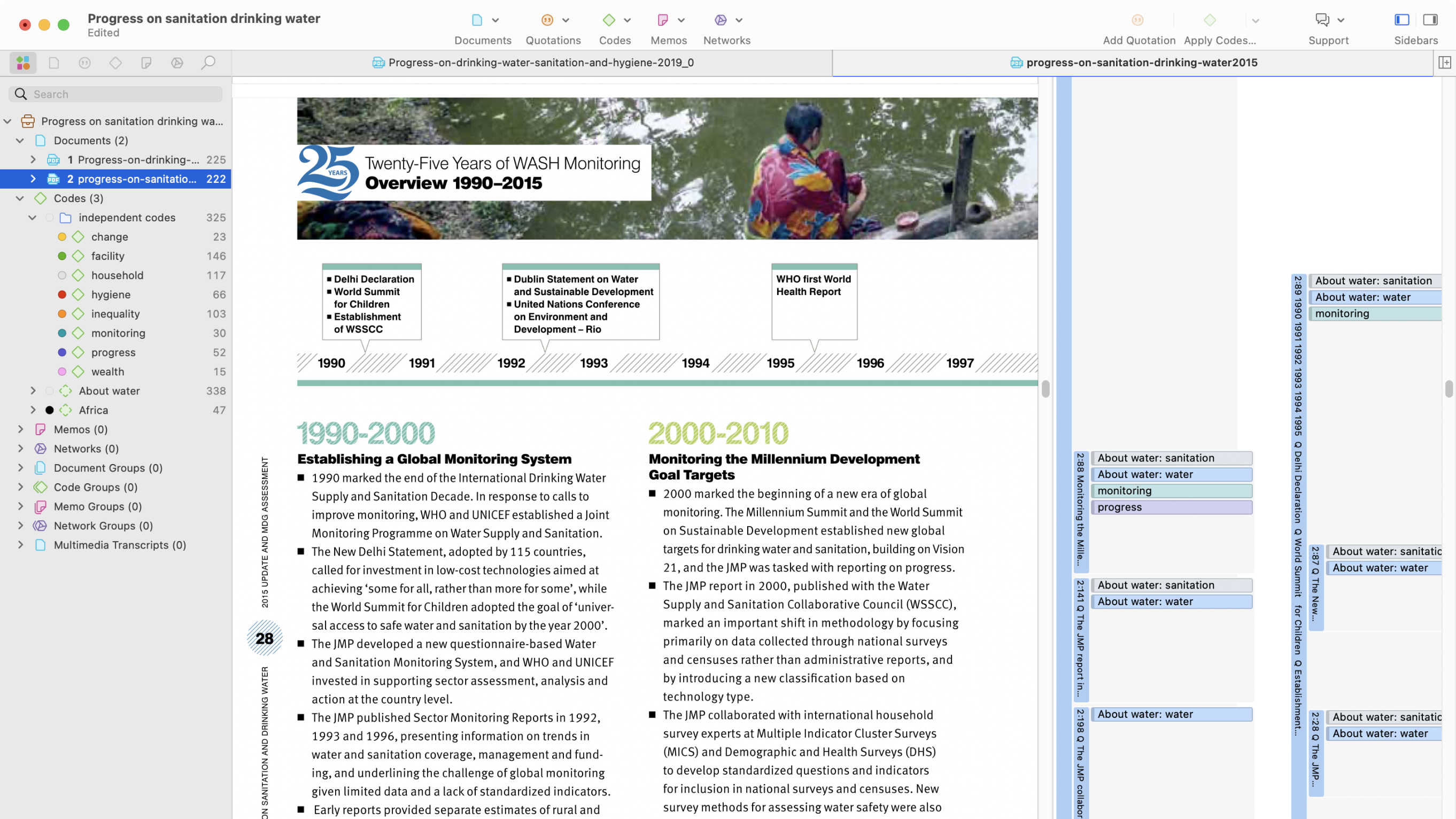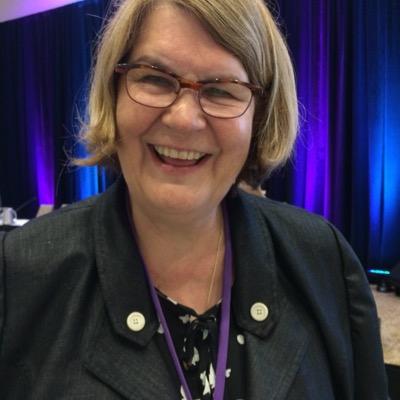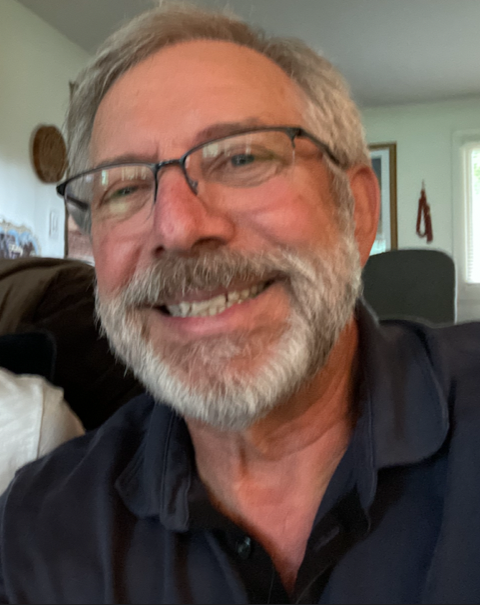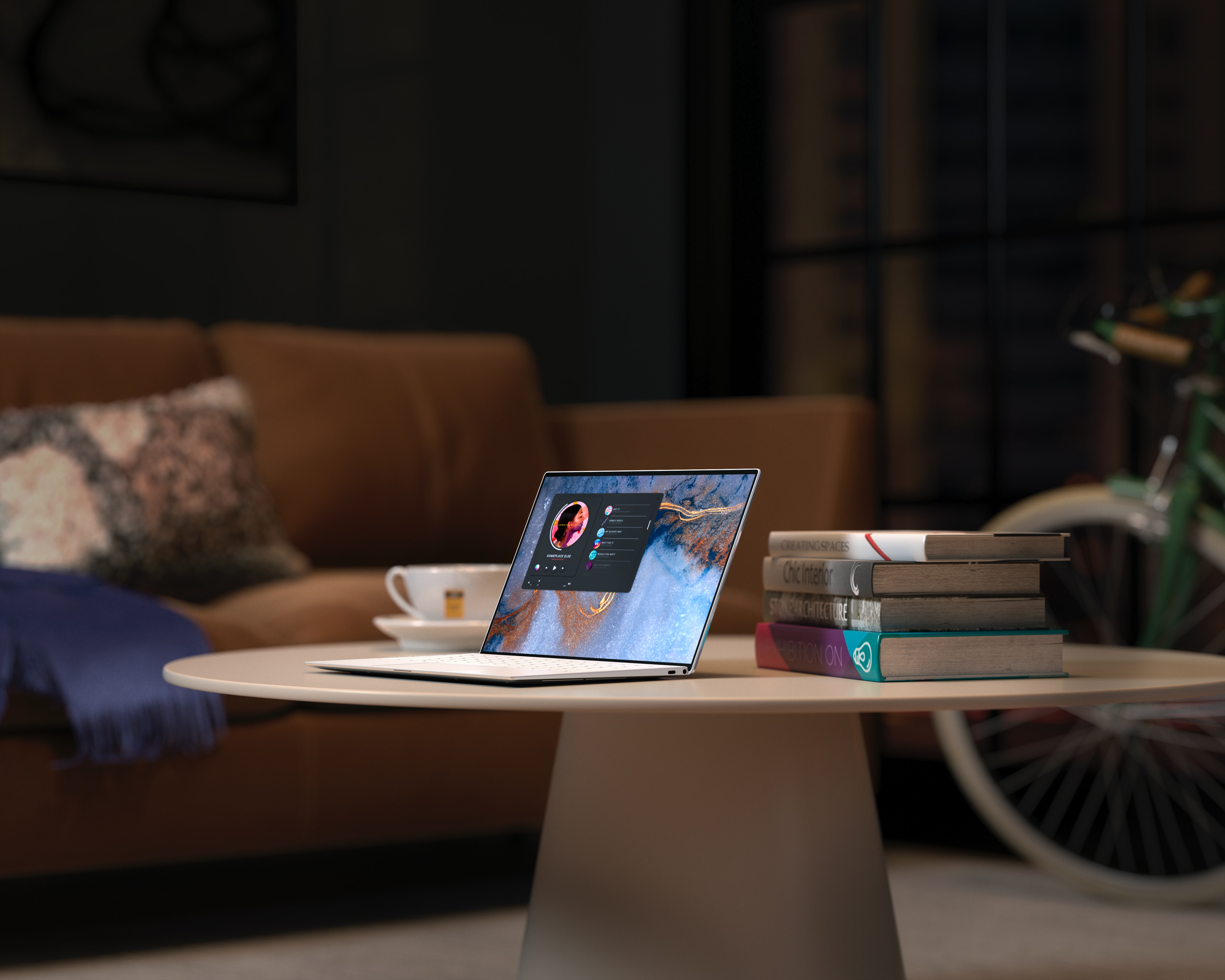If you're considering ATLAS.ti for qualitative data analysis, you're making a wise choice. Our top-rated QDA software is perfect for students, researchers, academic institutions, and commercial enterprises – offering a wide array of AI-driven analysis tools to help you succeed. Here are just a few reasons to choose ATLAS.ti:
An intuitive interface made for qualitative research
ATLAS.ti caters to both research professionals and beginners. It covers everything from qualitative text analysis and evaluation of customer interviews to web content analysis and specific business intelligence tasks.
Users can collect and analyze data on the major operating systems (Windows and macOS), even with our Web version for browsers. Our user-friendly qualitative data analysis software makes it easy to upload files and analyze data quickly and efficiently so that you can make the most out of your research.
Quick and easy AI-powered coding
Transforming text-based data into valuable insights can be time-consuming. With ATLAS.ti, you can import data from any source and gain deeper insights using AI. In addition, our qualitative software offers tools to automatically create coded segments in your data and quickly identify themes.
ATLAS.ti's qualitative data analysis tools enable you to organize all your text data (i.e., from customer interviews or focus groups) in one place. This way, you can analyze qualitative data faster than ever. Plus, you can utilize a code hierarchy with a tree structure for better code management.
Our automatic AI Coding feature uses OpenAI's GPT model, which can understand natural language on a human-like level. More than text mining: This groundbreaking analysis tool empowers users from all fields of work by drastically reducing the overall coding and analysis time.
Cover all your qualitative data analysis needs
Whether you rely on transcripts from focus groups, observation notes, survey responses, or even audio and video files – you can analyze it all with ATLAS.ti. Unlike quantitative data tools, our software supports all major forms of data so that you can conduct qualitative data analysis on any research project, even customer feedback, textual data, pictures, and video recordings.
Whatever it is, you can import data into one central location in ATLAS.ti – enabling you to leverage qualitative and mixed methods for your research projects.
Powerful data analysis on autopilot
Our artificial intelligence and machine learning tools make finding insights in your research project easy. Qualitative data analysis tools such as Sentiment Analysis and Opinion Mining can perform text analysis across multiple documents to analyze large projects faster and more insightful.
Whether you want to analyze customer data or identify keywords from research materials, our AI tools can help you finish the job quickly. Regardless of what you want to achieve: pure qualitative analysis or mixed methods research, ATLAS.ti offers the leading solution trusted by academics and businesses.
Deeper insights through qualitative analysis
We understand that any qualitative data analysis tool is only as powerful as the insights they provide to you and your audience. ATLAS.ti is more than a text analyzer – we develop our software to visualize your data analysis in multiple formats:
Bar charts, Sankey diagrams, word clouds, and network visualizations help you identify data themes and patterns for robust and accurate insights.
Seamless collaboration across teams
Qualitative and mixed methods research often relies on collaboration between team members. That's why multi-user licenses for ATLAS.ti allow you to share our qualitative data analysis software with your colleagues.
Now all your team members can work together on the same project to analyze qualitative data. Unlike other software, ATLAS.ti allows you to capture customer insights with the collective power of your colleagues.
Expert support and training
Customer satisfaction is our top priority at ATLAS.ti. We offer technical and methodological support for all users, whether conducting mixed methods research, qualitative research, statistical analysis, thematic analysis, market research, or academic research.
ATLAS.ti experts worldwide are always just a click away from supporting the users of our #1 software for qualitative data analysis.